¿Cómo soluciono un problema de firewall??
Resumen del artículo: Cómo evitar que el firewall bloquee Internet
Los programas de firewalls y antivirus a veces pueden bloquear su conexión a Internet, causando frustración. Sin embargo, hay varias correcciones que puede intentar resolver este problema:
- Reinicie su computadora: A veces, un simple reinicio puede solucionar el problema.
- Reinicie su enrutador y módem: Apague su enrutador y módem, espere unos minutos y luego vuelva a encenderlos.
- Use el cable de LAN: En lugar de confiar en Wi-Fi, conecte su computadora directamente al enrutador con un cable Ethernet.
- Arrene su PC al modo seguro con la red: Reinicie su computadora y comience en modo seguro con redes. Luego, intente conectarse a Internet.
- Ejecute el solucionador de problemas de Windows: Use la herramienta de solucionador de problemas de Windows incorporada para detectar y solucionar cualquier problema de red.
Si sospecha que su firewall puede estar bloqueando su conexión a Internet, hay formas de verificar:
- Verifique los puertos bloqueados usando el símbolo del sistema: Abra el símbolo del sistema como administrador e ingrese el comando “Netsh Firewall Show State.”Esto mostrará cualquier puerto bloqueado o activo en el firewall.
La razón por la que su firewall puede estar bloqueando su acceso a Internet podría deberse a restricciones de red:
Un administrador de la red puede haber implementado restricciones de firewall para evitar el acceso a ciertos sitios web, proteger contra contenido malicioso o guardar el ancho de banda. Cambiar de Wi-Fi a datos móviles a veces puede desbloquear sitios web restringidos.
Si necesita restablecer la configuración de su firewall, siga estos pasos:
- Configuración del sistema de acceso: Presione la tecla Windows + I para acceder a la configuración del sistema.
- Seleccione “Actualización y seguridad”: Elija la opción “Actualización y seguridad”.
- Abra la seguridad de Windows: Haga clic en la opción “Windows Security”.
- Seleccione el firewall y la protección de la red: Elija la herramienta “Firewall & Network Protection”.
- Restaurar firewalls al valor predeterminado: Haga clic en la opción “Restaurar firewalls a la opción predeterminada”.
Si está experimentando el problema “su acceso a Internet está bloqueado”, aquí hay algunas soluciones posibles:
- Apague y vuelva a encender: Reinicie su computadora y enrutador.
- Deshabilitar el firewall y el antivirus: Apague temporalmente su firewall y programas antivirus.
- Reiniciar o reinstalar antivirus: Restablecer o reinstalar su programa antivirus para resolver cualquier conflicto.
- Use el solucionador de problemas de red: Utilice el solucionador de problemas de red incorporado para diagnosticar y solucionar problemas de red.
- Revolver o actualizar los controladores: Actualizar o revertir los controladores de adaptadores de red.
- Soluciones específicas del navegador: Borrar cookies y caché en su navegador web.
Si su firewall sigue bloqueando todo, puede deberse a la configuración errónea:
Si una regla de firewall de Windows está mal configurada y bloqueando explícitamente su acceso a ciertas aplicaciones o puertos (como el puerto TCP 80 o 443), puede hacer que el firewall bloquee el acceso a Internet. También podría estar bloqueando una subred completa, que es necesaria para el acceso a la red o en Internet.
Deshabilitar el firewall puede tener graves consecuencias:
Deshabilitar el firewall elimina todas las restricciones en los paquetes de datos entrantes y salientes, que incluyen tanto el tráfico esperado como los posibles datos maliciosos. Esto pone en riesgo su red.
Preguntas basadas en el artículo:
- ¿Cómo puedo evitar que un firewall bloquee mi internet??
- ¿Cómo puedo saber si mi firewall está bloqueando Internet??
- ¿Por qué me está bloqueando un firewall??
- ¿Cómo reinicio mi firewall??
- ¿Cómo desbloqueo el acceso a Internet??
- ¿Por qué mi firewall sigue bloqueando todo??
- ¿Qué sucede cuando un firewall está apagado??
Para evitar que un firewall bloquee su Internet, puede intentar reiniciar su computadora, reiniciar su enrutador y módem, usar un cable LAN, iniciar su PC al modo seguro con redes o ejecutar el solucionador de problemas de Windows.
Para verificar si su firewall está bloqueando Internet, puede usar el símbolo del sistema para verificar los puertos bloqueados. Abra el símbolo del sistema como administrador e ingrese el comando “Netsh Firewall Show State.”
Un firewall puede impedir que acceda a ciertos sitios web o Internet para proteger contra contenido malicioso o ahorrar ancho de banda. Cambiar de Wi-Fi a datos móviles puede ayudar a desbloquear sitios web restringidos.
Para restablecer su firewall, acceder a la configuración del sistema, seleccione “Actualización y seguridad”, abra la seguridad de Windows, elija la herramienta “Firewall & Network Protection” y haga clic en la opción “Restaurar firewalls a predeterminado”.
Para desbloquear el acceso a Internet, puede probar métodos como apagar y estar en sus dispositivos, deshabilitar su firewall y antivirus, restablecer o reinstalar su programa antivirus, utilizando el solucionador de problemas de la red, rodar o actualizar controladores, o aplicar las arreglos especiales de navegador.
Su firewall puede seguir bloqueando todo debido a una configuración errónea de una regla de firewall de Windows. Puede estar bloqueando explícitamente su acceso a ciertas aplicaciones, puertos o subredes necesarios para el acceso a la red o en Internet.
Cuando un firewall está deshabilitado, todos los paquetes de datos pueden ingresar y salir de la red sin restricciones. Esto incluye el tráfico esperado, así como los datos potencialmente maliciosos, poniendo en riesgo la red.
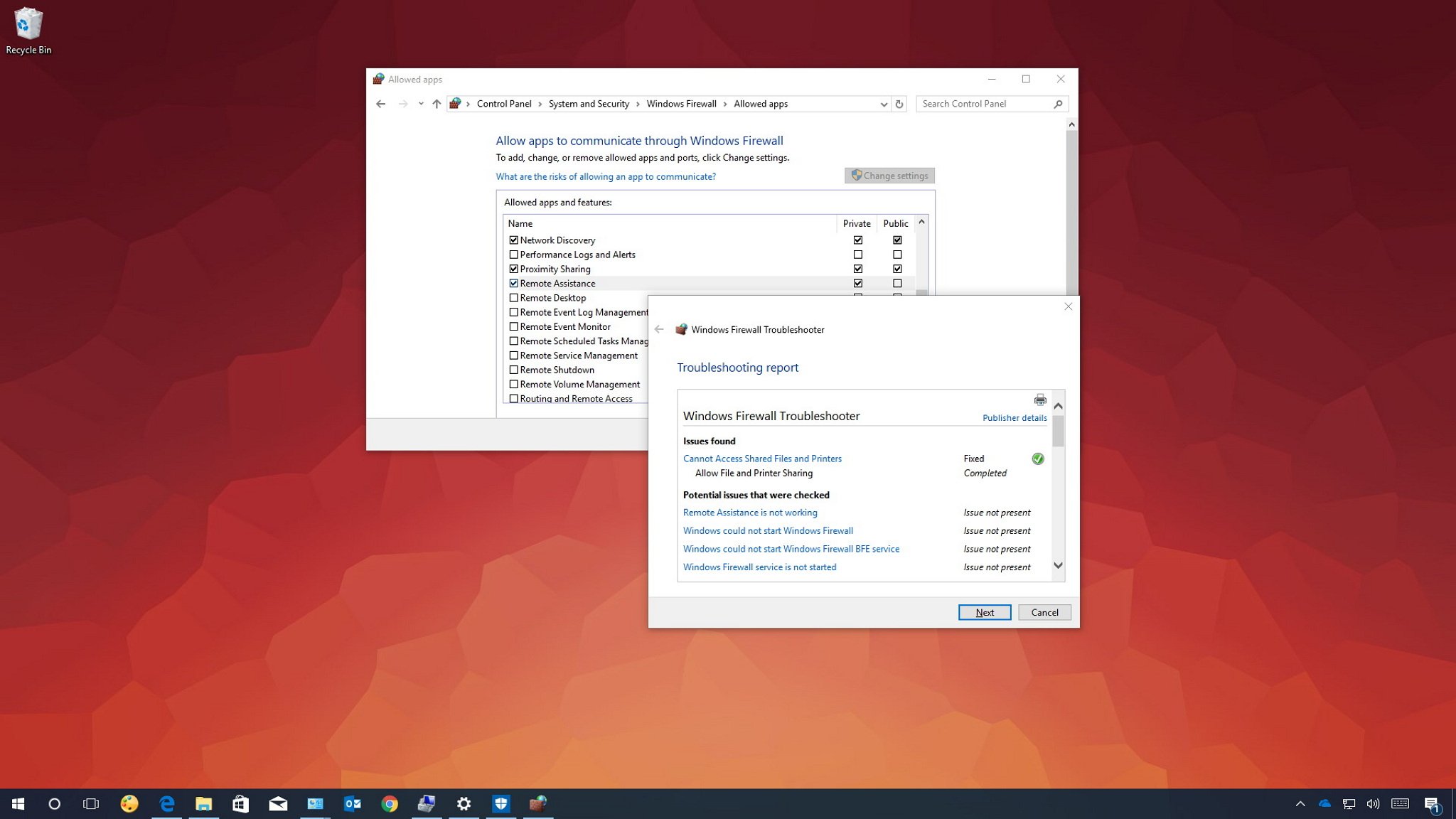
[wPremark_icon icon = “QUOTE-TE-SOT-2-SOLID” Width = “Width =” “” 32 “altura =” 32 “] ¿Cómo evito que el firewall bloquee mi internet?
Correcciones para antivirus o firewalls bloqueando Wi-Fi Internet NetworkRboot su computadora.Reinicie su enrutador y módem.Use el cable LAN en lugar de Wi-Fi.Arrene su PC al modo seguro con redes y conecte Internet nuevamente.Ejecute el solucionador de problemas de Windows para detectar y solucionar los problemas de la red.
[wPremark_icon icon = “QUOTE-TE-SOT-2-SOLID” Width = “Width =” “” 32 “altura =” 32 “] ¿Cómo puedo saber si mi firewall está bloqueando Internet?
Verifique el puerto bloqueado utilizando el CMD de Systy StriCtType en la barra de búsqueda.Haga clic derecho en el símbolo del sistema y seleccione Ejecutar como administrador.En el símbolo del sistema, escriba el siguiente comando y presione enter. Estado del espectáculo de firewall netsh.Esto mostrará todo el puerto bloqueado y activo configurado en el firewall.
[wPremark_icon icon = “QUOTE-TE-SOT-2-SOLID” Width = “Width =” “” 32 “altura =” 32 “] ¿Por qué me está bloqueando el firewall?
Un administrador de la red puede restringir ciertos sitios web con un firewall para evitar que se accedan, ya sea para protección contra contenido malicioso o para ahorrar ancho de banda. Si descubre que una página web ha sido bloqueada debido a tales restricciones, a veces puede desbloquearla cambiando de Wi-Fi a datos móviles.
[wPremark_icon icon = “QUOTE-TE-SOT-2-SOLID” Width = “Width =” “” 32 “altura =” 32 “] ¿Cómo reinicio mi firewall?
Estos son los pasos que debe seguir: presione Win + I para acceder a la configuración del sistema.Seleccione la actualización & Opción de seguridad.Haga clic en la opción de seguridad de Windows en el lado izquierdo.Seleccione el firewall & Herramienta de protección de red en el panel central.Haga clic en los firewalls de restauración a la opción predeterminada en la siguiente pantalla.
[wPremark_icon icon = “QUOTE-TE-SOT-2-SOLID” Width = “Width =” “” 32 “altura =” 32 “] ¿Cómo desbloqueo el acceso a Internet?
Obtener “su acceso a Internet está bloqueado” 10 formas de arreglar el método “Apagándolo y encendido nuevamente”.Deshabilite su firewall y antivirus.Restablecer o reinstalar su programa antivirus.Use el Subrobles de problemas de red incorporado.Tirador de retroceso.Actualizar o desinstalar el controlador.Soluciones específicas del navegador.Clear cookies y caché.
[wPremark_icon icon = “QUOTE-TE-SOT-2-SOLID” Width = “Width =” “” 32 “altura =” 32 “] ¿Por qué mi firewall sigue bloqueando todo?
¿Por qué esto sucede esto es muy probable que ocurra porque tiene una configuración errónea de una regla de firewall de Windows que está bloqueando explícitamente cualquier acceso o aplicación que esté utilizando para navegar por Internet en el puerto TCP 80 o 443 o tal vez bloqueando una subred completa que se requiere? Para acceder a la red o a Internet.
[wPremark_icon icon = “QUOTE-TE-SOT-2-SOLID” Width = “Width =” “” 32 “altura =” 32 “] ¿Qué sucede cuando el firewall está apagado?
Efecto. Desactivar un firewall permite que todos los paquetes de datos ingresen y salgan de la red sin restricciones. Esto incluye no solo el tráfico esperado, sino también los datos maliciosos, lo que pone en riesgo la red.
[wPremark_icon icon = “QUOTE-TE-SOT-2-SOLID” Width = “Width =” “” 32 “altura =” 32 “] ¿Cómo reviso mi configuración de firewall Wi-Fi?
Bienvenido a este tutorial. Cómo verificar la configuración de su firewall Haga clic en la barra de búsqueda en la parte inferior izquierda de la barra de tareas. Escriba el firewall y desde el resultado de la búsqueda, haga clic en el firewall del defensor de Windows
[wPremark_icon icon = “QUOTE-TE-SOT-2-SOLID” Width = “Width =” “” 32 “altura =” 32 “] ¿Cómo desbloqueo el acceso a mi firewall?
Haga clic en el botón Inicio, luego escriba el firewall de Windows en el cuadro de búsqueda. Haga clic en Windows Firewall y luego haga clic en Permitir un programa o característica a través del firewall de Windows. Haga clic en el botón Cambiar Configuración. Si aparece una ventana de control de cuenta de usuario, haga clic en Sí o ingrese su nombre de usuario y contraseña, luego haga clic en Aceptar.
[wPremark_icon icon = “QUOTE-TE-SOT-2-SOLID” Width = “Width =” “” 32 “altura =” 32 “] ¿Por qué mi Internet de repente está bloqueando los sitios web?
Los sitios web se bloquean cuando detectan una dirección IP que no se supone que acceda al contenido restringido. Su dirección IP (protocolo de Internet) identifica su dispositivo en Internet y revela su ubicación física. Eso es lo que permite a los sitios web encontrar su IP y bloquear (o permitir) su dispositivo.
[wPremark_icon icon = “QUOTE-TE-SOT-2-SOLID” Width = “Width =” “” 32 “altura =” 32 “] ¿Dónde encuentro mi configuración de firewall?
Haga clic en el botón Inicio, luego escriba el firewall de Windows en el cuadro de búsqueda. Haga clic en Windows Firewall y luego haga clic en Permitir un programa o característica a través del firewall de Windows. Haga clic en el botón Cambiar Configuración. Si aparece una ventana de control de cuenta de usuario, haga clic en Sí o ingrese su nombre de usuario y contraseña, luego haga clic en Aceptar.
[wPremark_icon icon = “QUOTE-TE-SOT-2-SOLID” Width = “Width =” “” 32 “altura =” 32 “] ¿Es seguro restablecer el firewall?
La configuración predeterminada para Windows Firewall no dañará nada, pero si ha permitido algunos programas para excepciones, debe volver a agregarlos a la lista de excepciones. Por favor, tome una nota de los programas y los puertos que ha permitido las excepciones en Windows Firewall, que puede volver a agregarlo.
[wPremark_icon icon = “QUOTE-TE-SOT-2-SOLID” Width = “Width =” “” 32 “altura =” 32 “] ¿Cómo permito el acceso a Internet a través de mi firewall?
Haga clic en el botón Inicio, luego escriba el firewall de Windows en el cuadro de búsqueda. Haga clic en Windows Firewall y luego haga clic en Permitir un programa o característica a través del firewall de Windows. Haga clic en el botón Cambiar Configuración. Si aparece una ventana de control de cuenta de usuario, haga clic en Sí o ingrese su nombre de usuario y contraseña, luego haga clic en Aceptar.
[wPremark_icon icon = “QUOTE-TE-SOT-2-SOLID” Width = “Width =” “” 32 “altura =” 32 “] ¿Qué podría estar bloqueando mi conexión a Internet?
En algunos casos, podría ser tan simple como un conductor que se porta mal. Sin embargo, también podría ser la firewall de su programa antivirus, bloqueando el acceso a Internet a sitios web sospechosos, o un factor externo como los sitios web que están bloqueados por el administrador de la red. ¿Estás de vuelta en línea?
[wPremark_icon icon = “QUOTE-TE-SOT-2-SOLID” Width = “Width =” “” 32 “altura =” 32 “] ¿Cómo evito que el firewall de Windows bloquee los sitios web?
Gire el firewall de defensor de Microsoft en inicio o fuera de selección, luego abra la configuración .Seleccione un perfil de red: red de dominio, red privada o red pública.Bajo el firewall de defensor de Microsoft, cambie la configuración a encendido.Para apagarlo, apague la configuración.
[wPremark_icon icon = “QUOTE-TE-SOT-2-SOLID” Width = “Width =” “” 32 “altura =” 32 “] ¿Debería encender su firewall?
Apagándolos no le dará ningún beneficio real, por lo que es mejor dejarlos encendidos y tener esa capa adicional de protección. Si tiene alguna pregunta sobre los firewalls o la seguridad informática, la ayuda informática del paciente podemos ayudarlo con todas sus preocupaciones de Internet.
[wPremark_icon icon = “QUOTE-TE-SOT-2-SOLID” Width = “Width =” “” 32 “altura =” 32 “] ¿Puede un firewall detener el acceso a Internet?
El firewall de Windows funciona como un filtro entre su PC e Internet, bloqueando o permitiendo conexiones dependiendo de si son seguros o no o no. Los firewalls bloquearán o permitirán mucho tráfico automáticamente, pero a veces verá un mensaje preguntándole si desea permitir que un programa se conecte a Internet.
[wPremark_icon icon = “QUOTE-TE-SOT-2-SOLID” Width = “Width =” “” 32 “altura =” 32 “] ¿Dónde se encuentra el firewall?
Los firewalls de la red se encuentran en la línea delantera de la red, sirviendo como un enlace de comunicación entre las redes internas y externas.
[wPremark_icon icon = “QUOTE-TE-SOT-2-SOLID” Width = “Width =” “” 32 “altura =” 32 “] ¿Mi enrutador Wi-Fi tiene un firewall?
Es un enrutador un firewall Sí, los rumores son ciertos: los enrutadores inalámbricos hacen automáticamente el trabajo de un firewall de hardware básico. Los firewalls están diseñados para repeler cualquier tráfico externo de Internet que intente obtener acceso a su red interna (una.k.a. la red de dispositivos conectados a su enrutador).
[wPremark_icon icon = “QUOTE-TE-SOT-2-SOLID” Width = “Width =” “” 32 “altura =” 32 “] ¿Cómo omito las restricciones de firewall?
Entonces, dale una oportunidad y vea cuál funciona mejor.Use un sitio proxy para desplazar las restricciones escolares.Use una VPN para cifrar su tráfico.Escriba la dirección IP del sitio web.Use el traductor de Google como un servidor proxy improvisado.Use su teléfono inteligente como punto de acceso Wi-Fi.Podrías robar tu información personal.
[wPremark_icon icon = “QUOTE-TE-SOT-2-SOLID” Width = “Width =” “” 32 “altura =” 32 “] ¿Por qué mi Internet está bloqueando ciertos sitios web?
Los sitios web se bloquean cuando detectan una dirección IP que no se supone que acceda al contenido restringido. Su dirección IP (protocolo de Internet) identifica su dispositivo en Internet y revela su ubicación física. Eso es lo que permite a los sitios web encontrar su IP y bloquear (o permitir) su dispositivo.
[wPremark_icon icon = “QUOTE-TE-SOT-2-SOLID” Width = “Width =” “” 32 “altura =” 32 “] ¿Cómo evito que mi proveedor de Internet bloquee los sitios web?
1. Use una VPN. La forma más popular de acceder a sitios de Internet bloqueados es utilizar una red privada virtual (VPN) de alta calidad. Las VPN tienen muchos beneficios, pero cuando se trata de un sitio bloqueado, es la capacidad de la tecnología para proporcionarle una dirección IP en otro país la más importante.
[wPremark_icon icon = “QUOTE-TE-SOT-2-SOLID” Width = “Width =” “” 32 “altura =” 32 “] ¿Cómo evito que mi computadora bloquee los sitios web?
Comencemos: use el solucionador de problemas de conexión a Internet. El solucionador de problemas de conexión a Internet es un gran lugar para comenzar.Hacer uso de una VPN.Cambiar a un DNS público.Use IPS, no URLS.Use sitios web proxy.Use extensiones de navegador proxy.Utilice el servicio de traducción de Google.Prueba las URL cortas.
[wPremark_icon icon = “QUOTE-TE-SOT-2-SOLID” Width = “Width =” “” 32 “altura =” 32 “] Cómo verificar si el firewall está habilitado
Abra el panel de control en Windows. Haga clic en el sistema y la seguridad. Haga clic en Windows Firewall. Si su firewall está deshabilitado, verá un firewall de Windows marcado “OFF.”Para encenderlo, en el panel de navegación izquierda, puede hacer clic en el firewall de activación de Windows.
[wPremark_icon icon = “QUOTE-TE-SOT-2-SOLID” Width = “Width =” “” 32 “altura =” 32 “] ¿Cómo verifico el estado del firewall?
Para verificar la configuración del firewall: abra el símbolo del sistema.Ejecute los siguientes comandos: c: \ netsh. Netsh > Cortafuegos. Firewall netsh > Estado de exhibición. Verá información similar a la siguiente: perfil = dominio. Modo de excepción = Enable. Modo de respuesta de multidifusión/transmisión = Habilitar. Modo de notificación = habilitar.


